| Menu Outil - Analyse de pentes |
|
Analyse de pentes calcule les pentes d'un terrain représenté par tous les objets points topo du dessin et points de référence avec une hauteur Z sur le dessin. Les objets peuvent être sélectionnés ou non. Les autres objets avec une valeur de hauteur Z sont ignorés comme par exemple les lignes d'équidistances que l'outil insère sur le dessin.
q Choisissez Analyse de pentes... du sous menu Analyse topo du menu Outil.
S'il y a suffisamment d'objets Points Topo sur le dessin, la fenêtre de dialogue suivante apparaît :
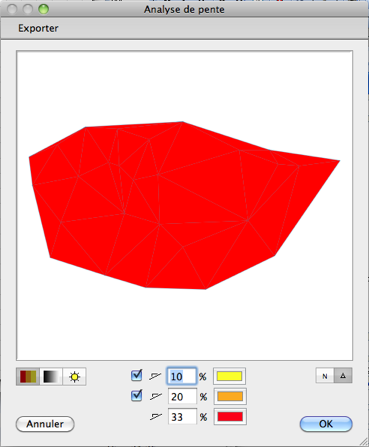
Les pentes seront calculées.
|
|
q Choisissez parmi les trois types de dégradés. q Sélectionnez les limites des pentes. q Sélectionnez si vous souhaitez des lignes colorées. q Sélectionnez les couleurs à utiliser pour les pentes. |
|
|
q Choisissez si vous souhaitez l'affichage de la triangulation du maillage de points (TIN). |
|
|
q Choisissez la position du soleil pour les ombres portées. q Le menu Export propose la possibilité d'enregistrer ou de copier les surfaces 3D. |
|
|
q Cliquez OK pour insérer les objets pente sur le dessin
Surfaces 3D affichées dans bonzai3d |
Choisissez OpenClip Copier les surfaces 3D à partir du menu local Exporter pour copier les surfaces créées par la modélisation de terrain digitalisée en maillage triangulé irrégulier (TIN). Puis lancez n'importe quel logiciel qui gère OpenClip (bonzai3d, FormZ) et collez.  Nouveauté
Nouveauté
Cette opération est similaire à OpenClip Copier les surfaces 3D du l'article Détecter les équidistances, sauf que dans ce cas les couleurs sont celles que vous avec choisies ici.
Vous pouvez également enregistrer les surfaces 3D en tant que fichier DXF.
Exporte les objets vectoriels PowerCADD (lignes, rectangles, polygones, etc. sauf le texte, les lignes de cotation, les bitmaps ect.) dans un fichier DXF. Vous avez le choix d'exporter les objets de dessin standard ou les objets avec une hauteur Z.  Nouveauté
Nouveauté
q Sélectionnez l'article Exporter sur le menu Fichier.
q Sélectionnez Wild DXF sur le menu local Format.
q Cliquez sur le bouton Options pour choisir ce que vous souhaitez exporter.

Les objets seront enregistrés dans le fichier DXF, qui vous pourrez ouvrir par la suite avec un logiciel de modélisation 3D.
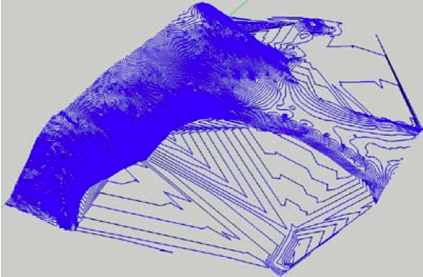
Equidistances topographique exportées et visualisées dans SketchUp.
Voir La palette des outils Topo
|
Copyright© Sequoia Aircraft | Accueil |